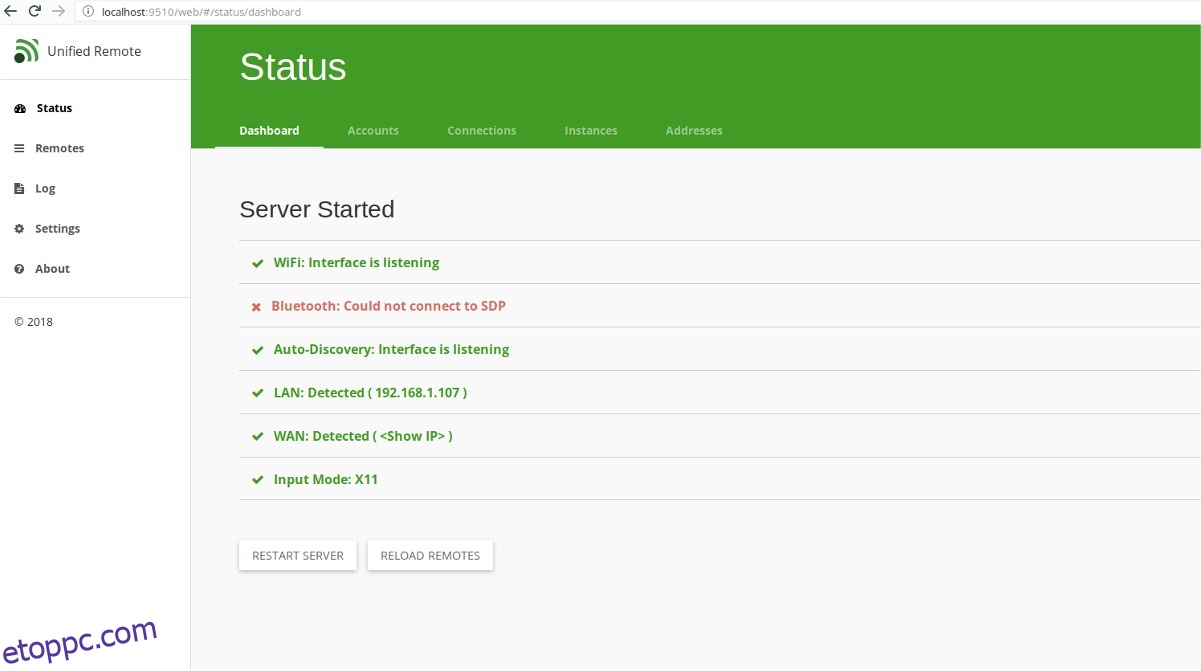Linux PC a ház másik végén? Szüneteltetnie kell a zenét, át kell vinnie egy fájlt, vagy ellenőriznie kell valamit a képernyőn? A Unified Remote segítségével Linux PC-t vezérelhet csupán telefonjával.
Tartalomjegyzék
Az Unified Remote telepítése
Mi az a Unified Remote? Ez egy egyedülálló eszköz, amely okostelefon-alkalmazással kombinálva távolról is kezelheti számítógépét. A felhasználók több tucat művelethez férhetnek hozzá, köztük olyan dolgokhoz, mint a billentyűzet/egér támogatás, a média távirányítók és még a fájlátvitel is.
Ubuntu
A Unified Remote szoftver által támogatott egyik fő Linux operációs rendszer az Ubuntu. Azonban nem találhatók HTM-ek. Ehelyett, ha azt szeretné, hogy az UR-kiszolgálószoftver működjön egy Ubuntu PC-n, le kell töltenie egy önálló DEB-csomagfájlt.
Nyisson meg egy terminált, és használja a wget letöltő eszközt a Unified Remote legújabb verziójának megszerzéséhez.
wget https://www.unifiedremote.com/static/builds/server/linux-x64/745/urserver-3.6.0.745.deb
vagy 32 bites esetén próbálkozzon:
wget https://www.unifiedremote.com/static/builds/server/linux-x86/751/urserver-3.6.0.751.deb
Telepítse a csomagot Ubuntura a dpkg segítségével.
sudo dpkg -i urserver-3.6.0.745.deb
Debian
A Unified Remote letölthető bináris csomag formájában támogatja a Debiant. A számítógépre való telepítéshez nyisson meg egy terminált, és hajtsa végre a következő műveleteket:
wget https://www.unifiedremote.com/static/builds/server/linux-x64/745/urserver-3.6.0.745.deb
vagy 32 bites esetén próbálkozzon:
wget https://www.unifiedremote.com/static/builds/server/linux-x86/751/urserver-3.6.0.751.deb
sudo dpkg -i urserver-3.6.0.745.deb
Arch Linux
Az Arch Linuxnak nyoma sincs a Unified Remote webhelyen. Ennek ellenére az AUR-nak köszönhetően lehetséges a szoftver használata az Archon. Az Archra való telepítéshez kövesse az alábbi lépéseket.
Megjegyzés: A csomagok AUR-ból történő telepítése néha a függőségek kézi megragadását jelenti. Itt találja őket.
sudo pacman -S base-devel git git clone https://aur.archlinux.org/packages/unified-remote-server/ cd unified-remote-server makepkg -si
Fedora
A Fedora a Unified Remote által támogatott Linux operációs rendszerek egyike. Azonban nem fog találni egyetlen dedikált Fedora adattárat sem. Ehelyett ahhoz, hogy a program működjön a Fedora Linux PC-jén, le kell töltenie és telepítenie kell egy RPM-fájlt. Nyisson meg egy terminált, és használja a wget eszközt az UR legújabb RPM-verziójának megszerzéséhez, majd telepítse a DNF segítségével.
wget https://www.unifiedremote.com/static/builds/server/linux-x64/745/urserver-3.6.0.745.rpm
vagy 32 bites esetén tegye a következőket:
wget https://www.unifiedremote.com/static/builds/server/linux-x86/751/urserver-3.6.0.751.rpm sudo dnf install -y urserver-3.6.0.745.rpm
OpenSUSE
A Unified Remote egy RPM-fájl elérhetővé tételével támogatja az OpenSUSE-felhasználókat. Az alkalmazás működéséhez nyisson meg egy terminált, töltse le a wget segítségével, és telepítse a Zypperrel.
wget https://www.unifiedremote.com/static/builds/server/linux-x64/745/urserver-3.6.0.745.rpm
vagy 32 bites esetén tegye a következőket:
wget https://www.unifiedremote.com/static/builds/server/linux-x86/751/urserver-3.6.0.751.rpm sudo zypper install urserver-3.6.0.745.rpm
Általános Linux
A Unified Remote szerverszoftver támogatja az összes Linux disztribúciót azáltal, hogy „hordozható archívumot” tesz elérhetővé a letöltési oldalon. Ez a „hordozható archívum” a program olyan verziója, amelynek nem kell kölcsönhatásba lépnie a csomagkezelővel. Ehelyett az alkalmazást használni kívánó felhasználóknak csak le kell tölteniük, ki kell csomagolniuk és futtatniuk kell a fájlt.
Az alkalmazás ezen verziójának működéséhez Linuxos számítógépén hajtsa végre a következő műveleteket.
wget https://www.unifiedremote.com/static/builds/server/linux-x64/745/urserver-3.6.0.745.tar.gz
vagy 32 bites hordozható archívum esetén:
wget https://www.unifiedremote.com/static/builds/server/linux-x86/751/urserver-3.6.0.751.tar.gz tar -xzvf urserver-3.6.0.745.tar.gz ./urserver
Egységes távoli mobilalkalmazás
A Linux Unified Remote alkalmazás letöltése csak a fele a telepítési folyamatnak. A beállítás befejezéséhez telepítenie kell a mobil távoli alkalmazást is. Hivatalosan a Unified Remote iOS, Android és Windows Phone rendszeren érhető el. A telepítéshez keresse fel az alábbi listában található hivatkozások egyikét.
A mobilalkalmazás telepítése után indítsa el, és készüljön fel a telepítési folyamat végrehajtására Linux PC-jén.
Az egyesített távirányító beállítása
A Unified Remote beállítási folyamata automatikus. Menjen a Linux PC-re, keresse meg a „Unified Remote” kifejezést az alkalmazásindítóban, és kattintson rá a szerver elindításához. A szerver elindítása Linux rendszeren új lapot indít az alapértelmezett webböngészőben. Ez az új lap az Ön UR-vezérlőközpontja. Ezzel közvetlenül kapcsolatba léphet azzal, hogy a szolgáltatás hogyan fut a számítógépén.
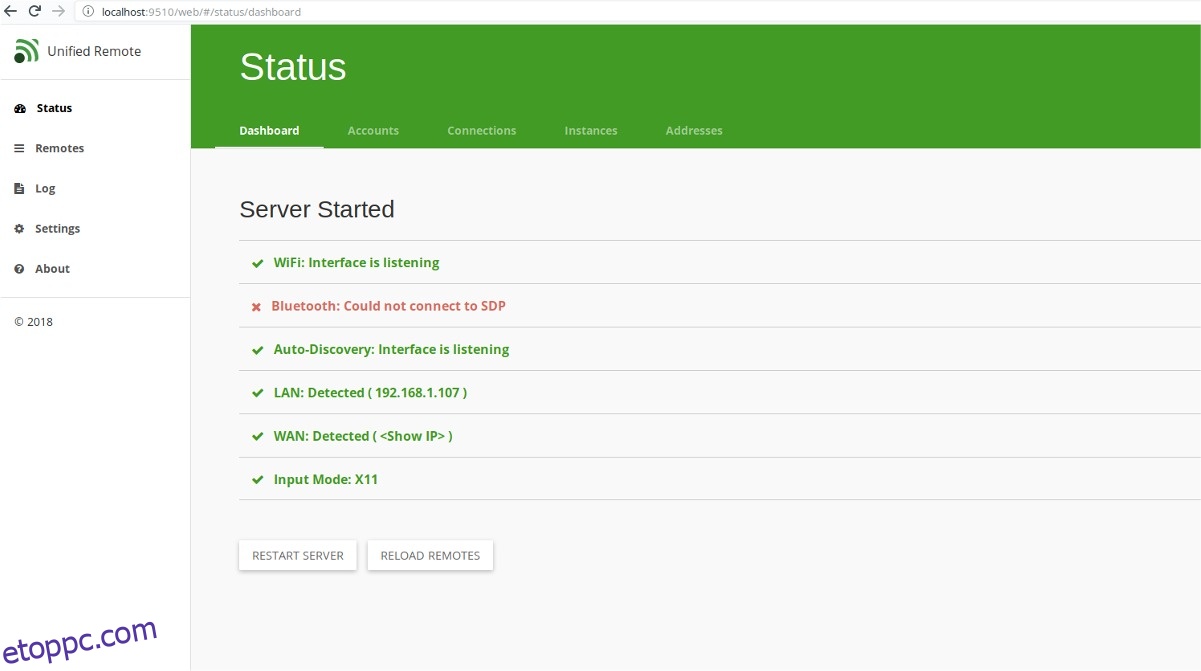
Amikor az UR fut, térjen vissza mobileszközére. Csatlakozzon a WiFi-hez, és nyissa meg az alkalmazást. A mobilalkalmazásban kattintson az új szerver keresésének lehetőségére.
Ez eltart néhány másodpercig, de ha minden megfelelően van beállítva, az UR Mobile alkalmazás automatikusan csatlakozik a Linux PC-hez.
Miután a Unified Remote alkalmazás csatlakozik a Linux PC-hez, a szolgáltatás használatra kész!
Használja az egyesített távirányítót
A Unified Remote nagyon egyszerű, és minden közvetlenül a felhasználó előtt látható, amikor az alkalmazás meg van nyitva egy listában. Az „egértől/billentyűzettől” a „médiavezérlőkig” és a „fájlátvitelig” minden kéznél van. Nem biztos benne, hogy ezek a funkciók hogyan működnek? Tekintse meg az alábbi információkat!
Billentyűzet/egér bemenet
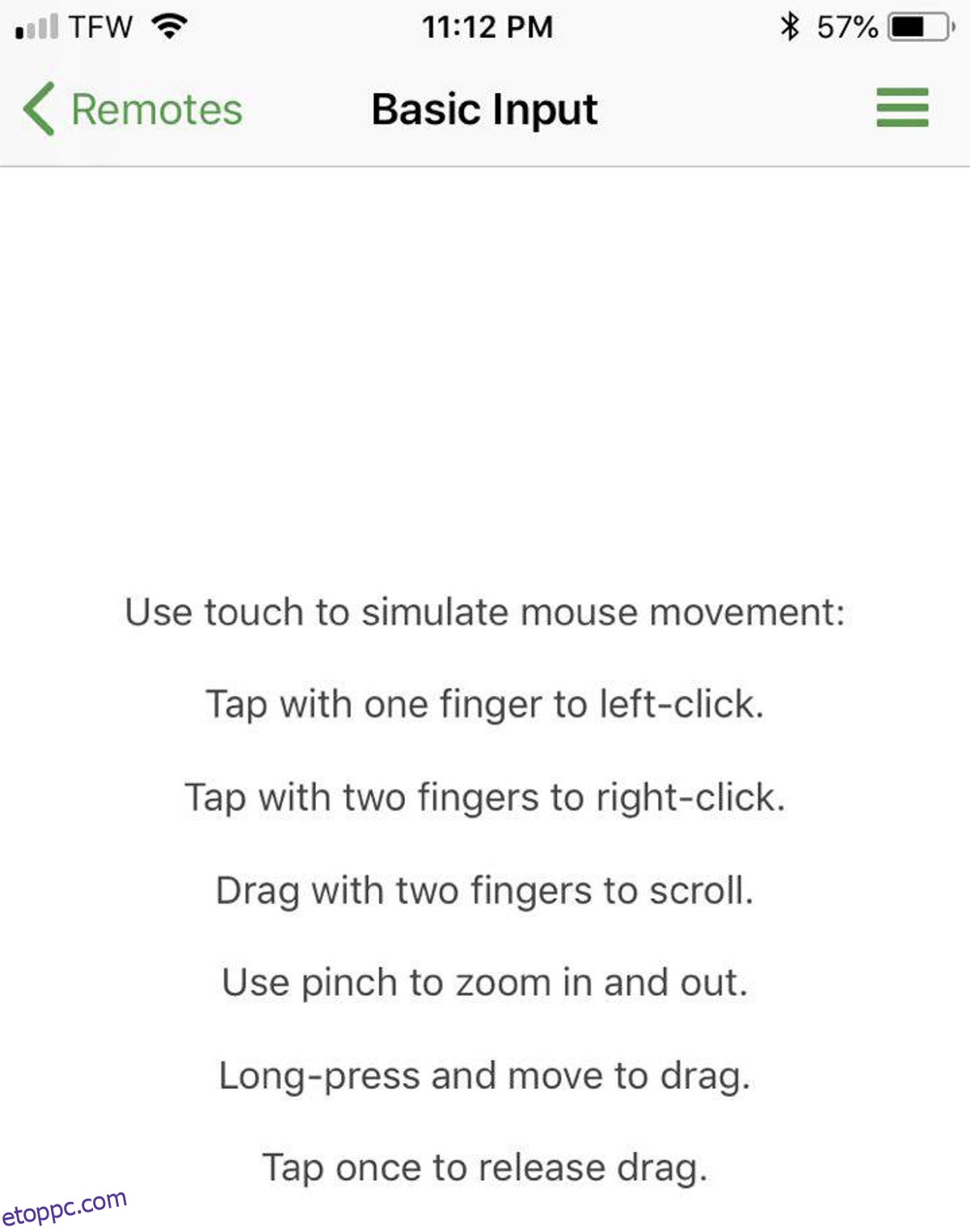
Ha távolról szeretné kezelni Linux PC-jét, nyissa meg az UR alkalmazást, és kattintson az „alapbevitel” gombra.
Az egér mozgatásához a Linux PC-n mozgassa az ujját az érintési területen. Billentyűzetbevitelhez érintse meg a billentyűzet ikont.
Médiavezérlők
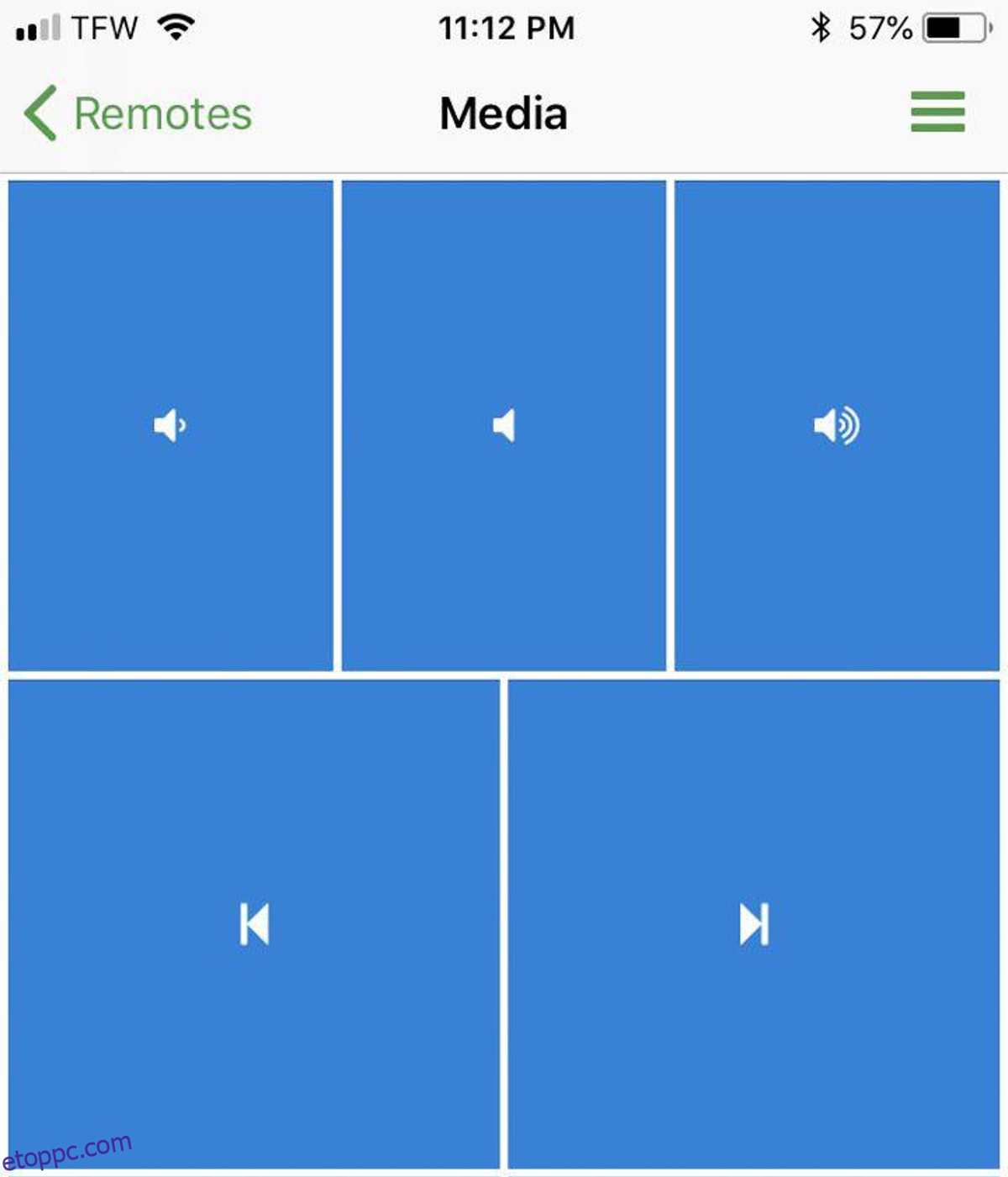
Szeretné távolról vezérelni a médialejátszást Linux PC-jén? A Unified Remote segítségével megteheti! A média szabályozásához nyissa meg az UR alkalmazást, és kattintson a „Média” lehetőségre. Ha a listából kiválasztja a „Média” elemet, azonnal betöltődik a kattintható médiavezérlő gombok.
A média gombokkal szüneteltetheti a lejátszást, szabályozhatja a hangerőt, átugorhat egy dalt stb.
Fájl kezelő
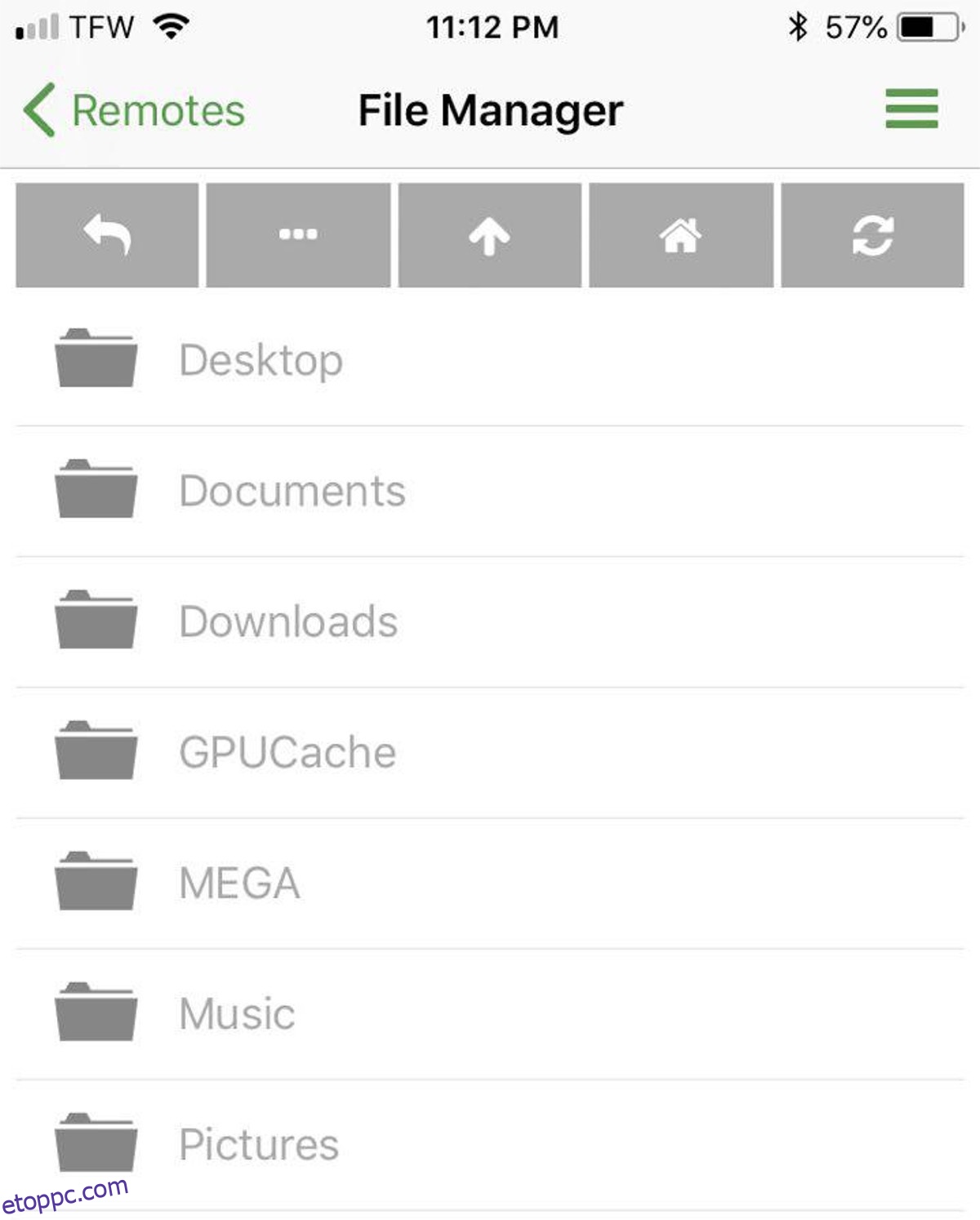
A Unified Remote rendszeren számos különféle funkció található, de az egyik leghasznosabb a „fájlkezelő”. Ezzel a felhasználók távolról böngészhetnek a gazdaszámítógép fájlrendszerében, és indíthatnak el elemeket azon.
A fájlkezelő funkció eléréséhez nyissa meg az UR alkalmazást, és válassza a „Fájlkezelő” lehetőséget. Ezután kattintson arra a könyvtárra, amelyet el szeretne érni. Nyissa meg bármelyik fájlt a távoli számítógépen, ha megérinti azt az alkalmazásban.